

■Akismet Anti-Spamって何?
■Akismet Anti-Spamの設定方法が知りたい。
■無料版と有料版どっちを使うべき?
そんな悩みにお答えします。
インターネット上の世界では、スパムは常に厄介な問題となっています。
ブログにコメント欄を設けていると、そのスパムが直接あなたのサイトに影響を及ぼすこともあります。
しかし、心配することはないです。
有名なWordPressプラグイン「Akismet Anti-Spam」が、あなたのブログをスパムから保護してくれます。
この記事では、Akismet Anti-Spamの基本的な機能と設定方法を初心者ブロガー向けに解説します。
手順に従って設定すれば、あなたのブログはスパムから守られ、より良いコンテンツを読者に提供できる環境が整います。
✓本記事の信頼性

WordPressにマストで入れるべきプラグインの紹介記事はこちら
当ブログで使っているWordpressテーマ
Contents
Akismet Anti-Spamとは?
Akismet Anti-Spamは、ブログやウェブサイトのスパムコメントを自動的にフィルタリングしてくれるWordPressのプラグインです。
現在では数百万のサイトで利用されています。
簡単に言うと、スパムコメントから自分のサイトを守ってくれるプラグインです。

Akismetは、新たなコメントがブログに投稿されるたびに、そのコメントがスパムである可能性を評価します。
スパムであると判断されたコメントは、スパムフォルダに振り分けてくれます。
つまり、Akismetを導入すると、悪質なコメントに悩まされることなくサイト運営をできるようになります。
✓コメント欄とは記事の一番下にあるコレ
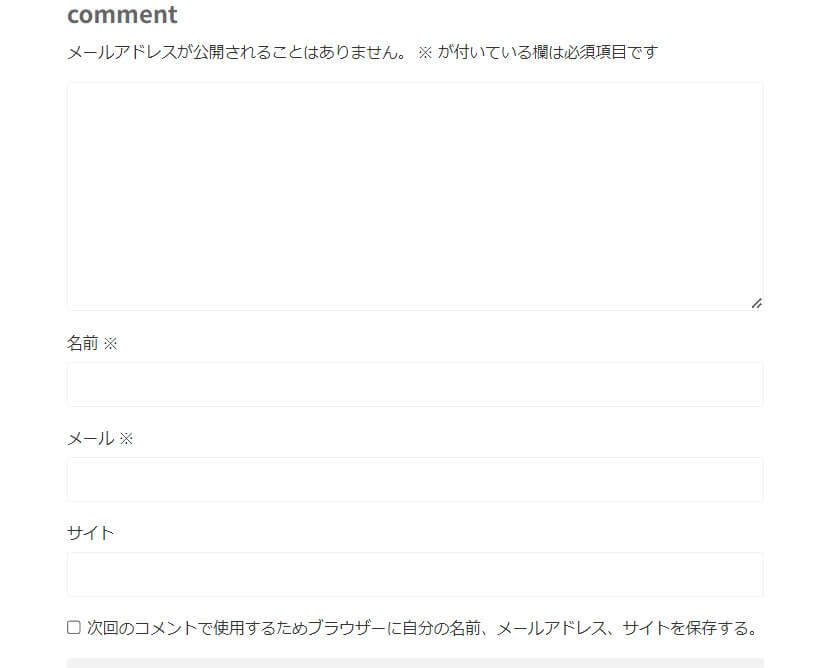
WordPressの管理画面で表示・非表示の設定が可能です。
コメント欄を使わないならAkismetは不要
それでは、全てのブログやウェブサイトがAkismetを必要とするのでしょうか?
結論から言うと、「いいえ」です。
コメント欄を全く使用しないブログやウェブサイトでは、Akismetは必要ありません。
Akismetの主な目的は、ブログやウェブサイトのコメント欄からスパムを排除することです。
なので、コメント欄を持つブログであればAkismetは大変有用です。
一方で、コメント欄がないサイトや、コメントを許可していないブログでは、Akismetを設定する必要はありません。
当サイトもコメント欄非表示なのでAkismetは無効化しています。

Akismetは無料版、有料版どっちを使うべき?【結論:無料版でOK】
Akismetは、あなたのブログやウェブサイトの規模とニーズに応じて、無料版と有料版の二つのプランを提供しています。
それぞれのプランには異なる機能がありますが、個人ブロガーや小規模ウェブサイトにとっては無料版で十分です。
参考までに、
| プラン名 | PERSONAL | PLUS | ENTERPRISE | ENTERPRISE Plus |
| 対象 | 個人サイトやブログ | 商業サイトやブログ | 大規模ネットワークや マルチサイト |
大企業向け |
| 料金 | 無料(寄付も可能) | 1,166円/月 | 5,829円/月 | 要相談 |
| スパムコメント フィルタリング機能 |
○ | ○ | ○ | ○ |
| API使用回数 | 記載なし | 10K/月 | 60K/月 | 無制限 |
| サイト数 | 記載なし | 1 | 無制限 | 無制限 |
| 優先的なサポート | × | ○ | ○ | ◎ |
プランの比較をすると上記のような感じになります。
個人ブロガーは迷わず無料プラン!

Akismetの設定方法
それでは、Akismetの設定方法を解説します。
✓Akismetの設定手順
手順➀Akismetのプラグインを有効化する
手順②Akismetのアカウント登録する
手順③WordPressでAPIキーを入力して完了
それでは画像を使って詳しく解説します。
手順➀Akismetのプラグインを有効化する
まずは「WordPress」の管理画面にログインします。
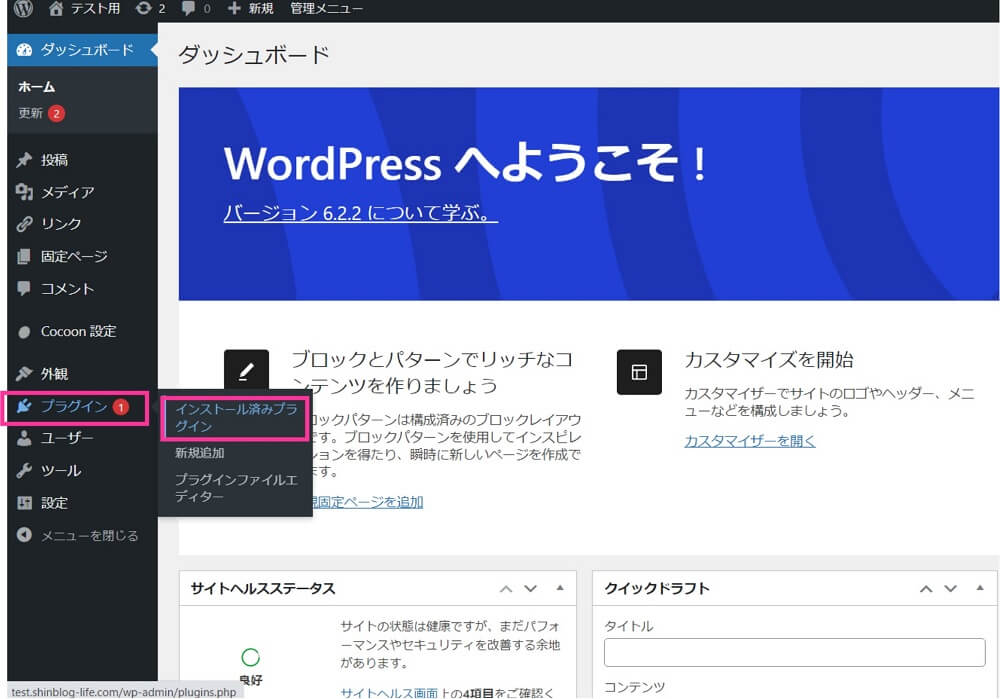
WordPressの管理画面にログインして、「プラグイン」→「インストール済みプラグイン」をクリック。
AkismetはデフォルトでWordpressにインストールされてます。

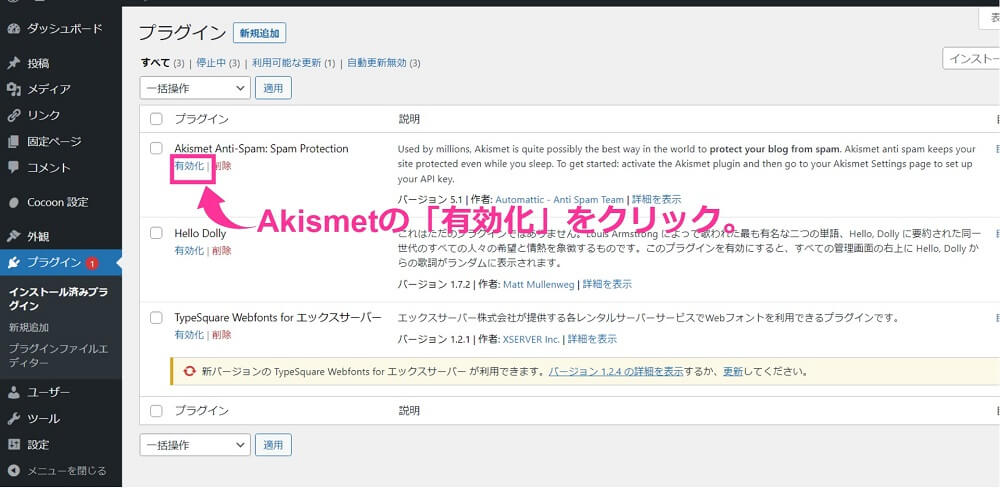
プラグイン「Akismet Anti-Spam(アンチスパム)」の「有効化」をクリック。
手順②Akismetのアカウント登録する
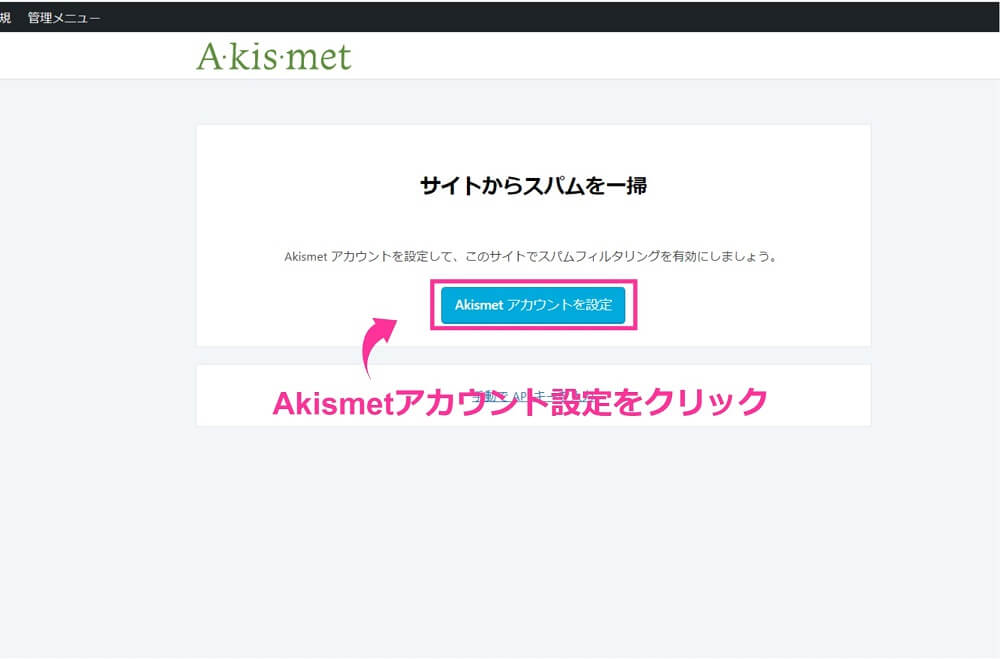
Akismetアカウント設定をクリック。
クリックすると、Akismetの公式サイトに遷移します。
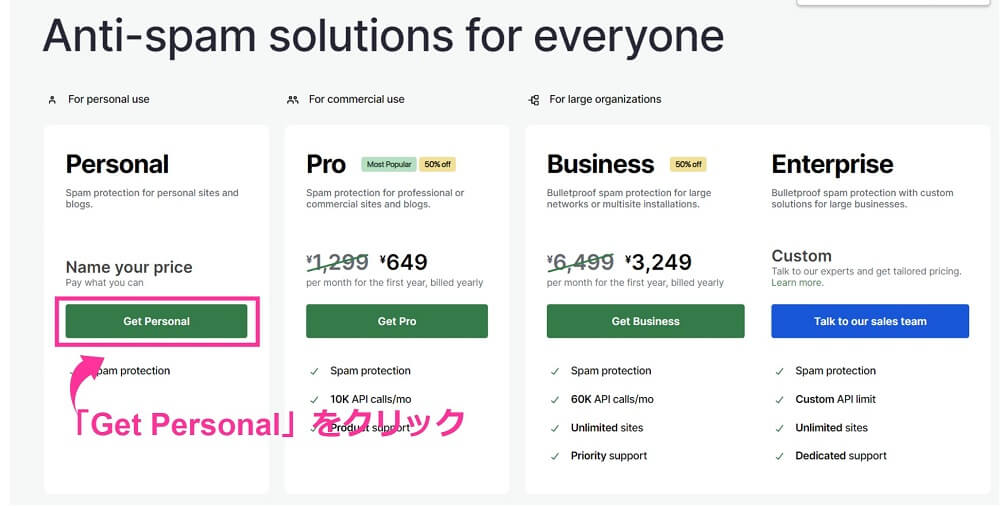
「For personal use」欄の「Get Personal」をクリック。
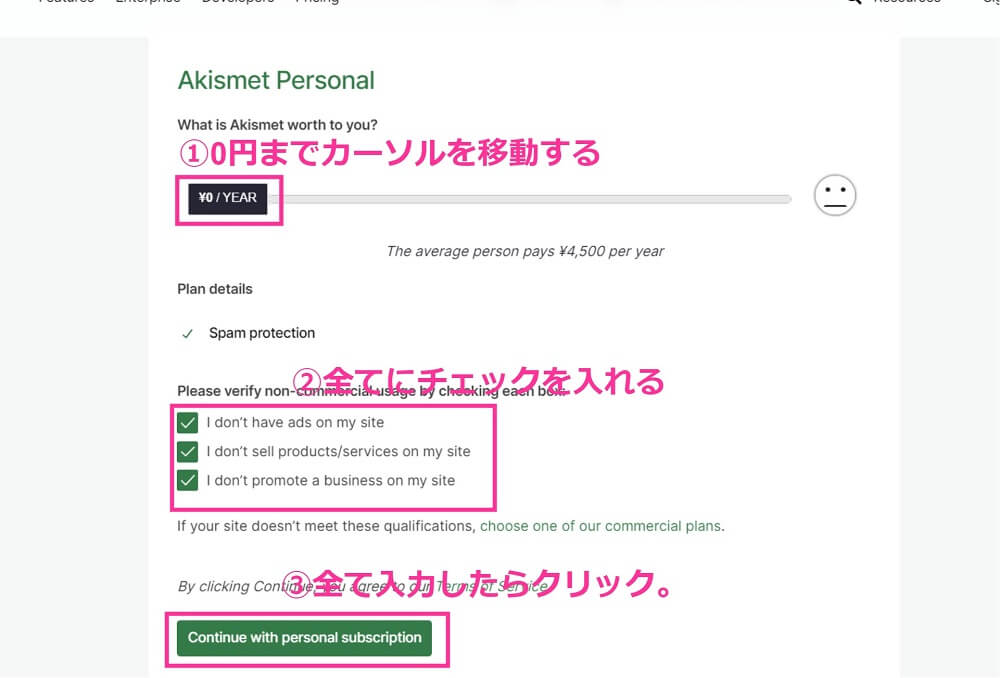
➀0円までカーソルを移動する
②全てにチェックを入れる
③全て入力して「Continue with personal subscription」をクリック
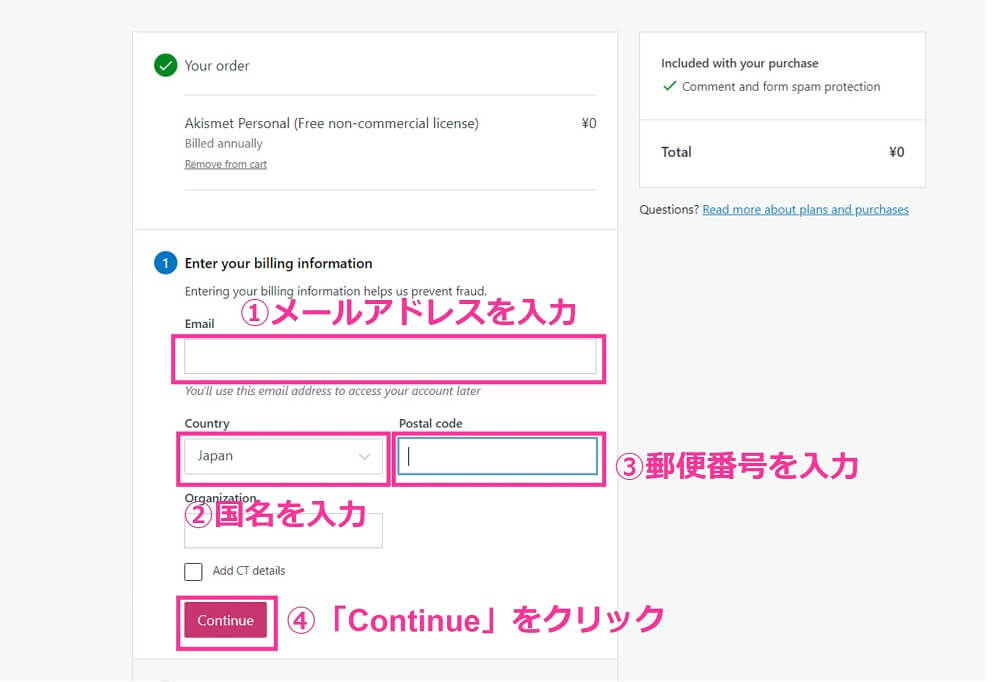
続いて、個人情報の入力画面です。
➀メールアドレスを入力
②国名を入力
③郵便番号を入力
④「Continue」をクリック
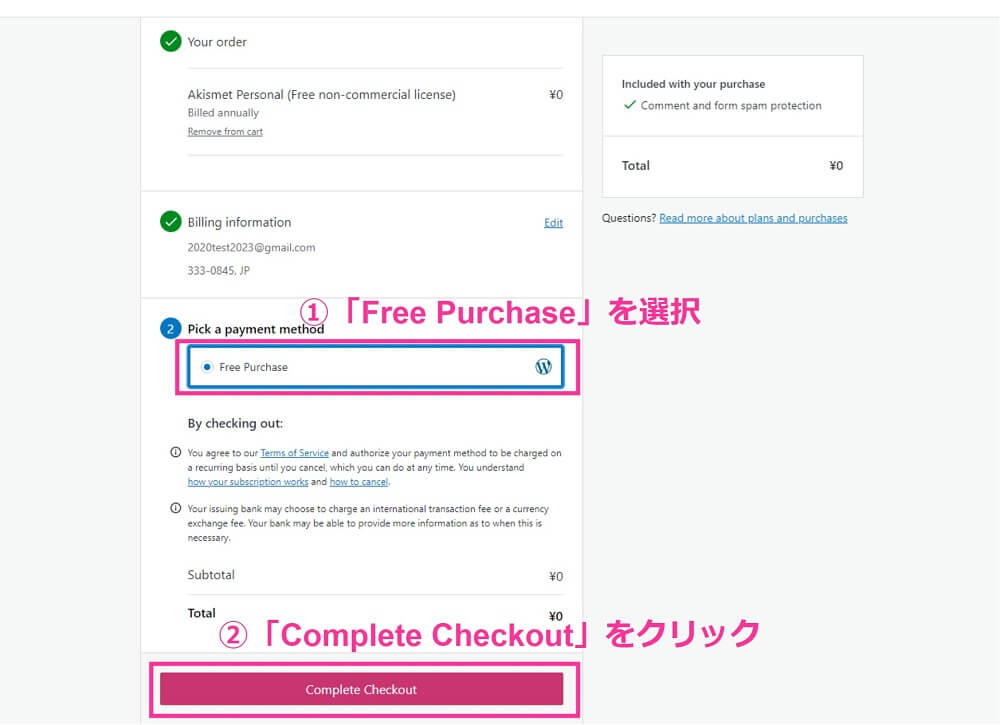
➀「Free Purchase」を選択
②「Complete Checkout」をクリック
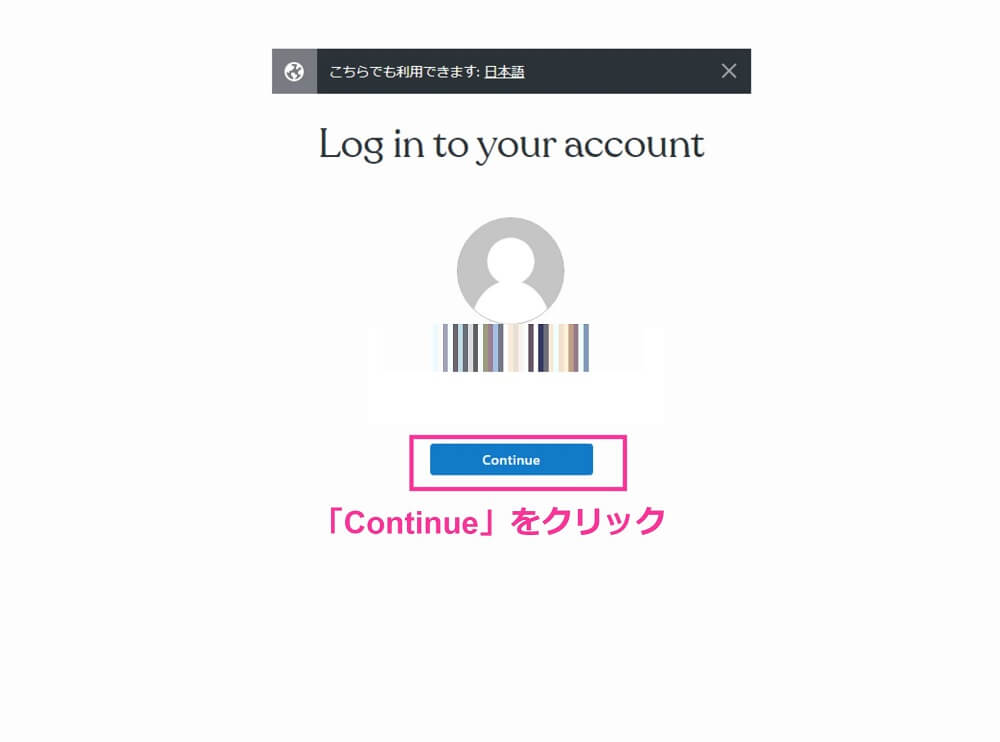
「Continue」をクリック。
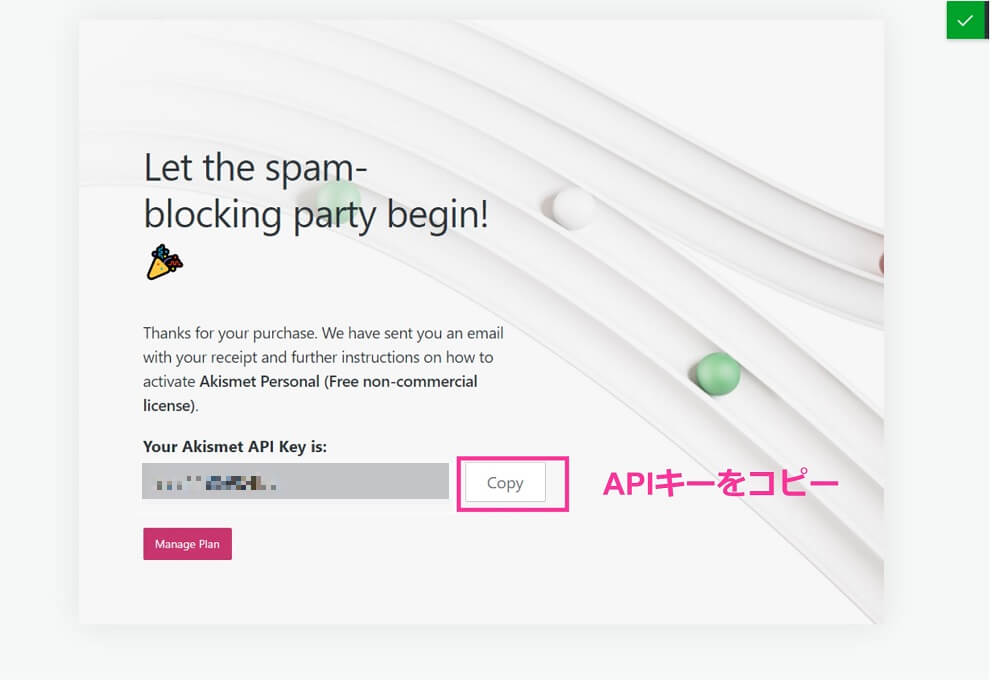
するとAPIキーが表示されるので、こちらをコピーしておきます。
手順③WordPressでAPIキーを入力して完了
再びWordPressの管理画面に移動します。
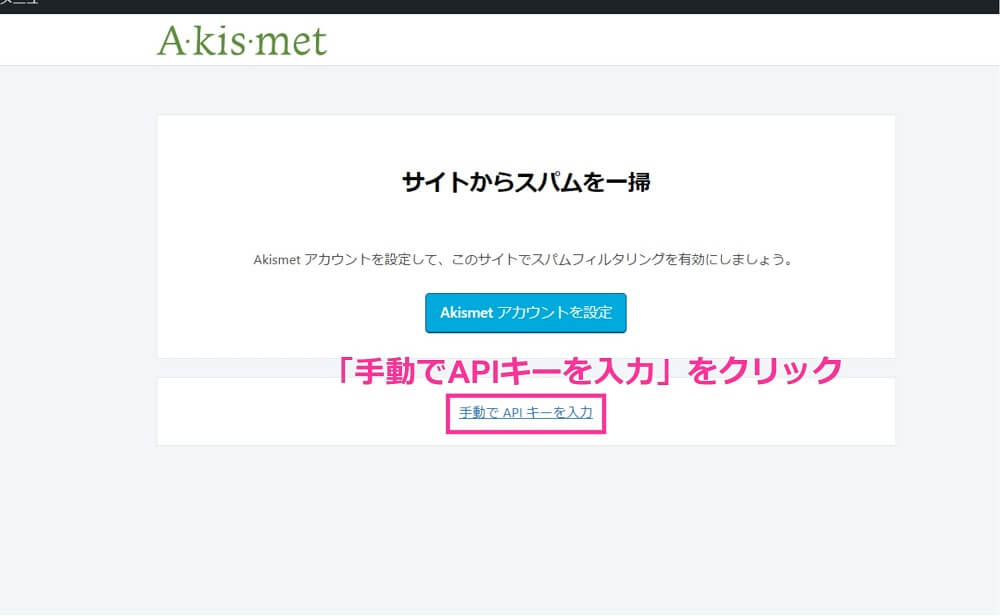
「手動でAPIキーを入力」クリック。
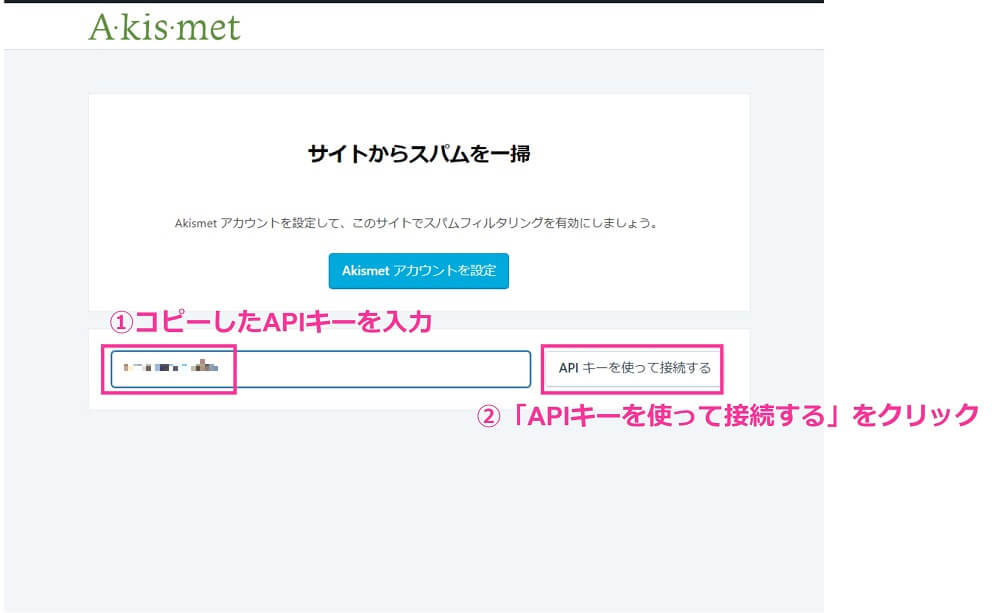
コピーしておいたAPIキーを入力し、「APIキーを使って接続する」をクリック。
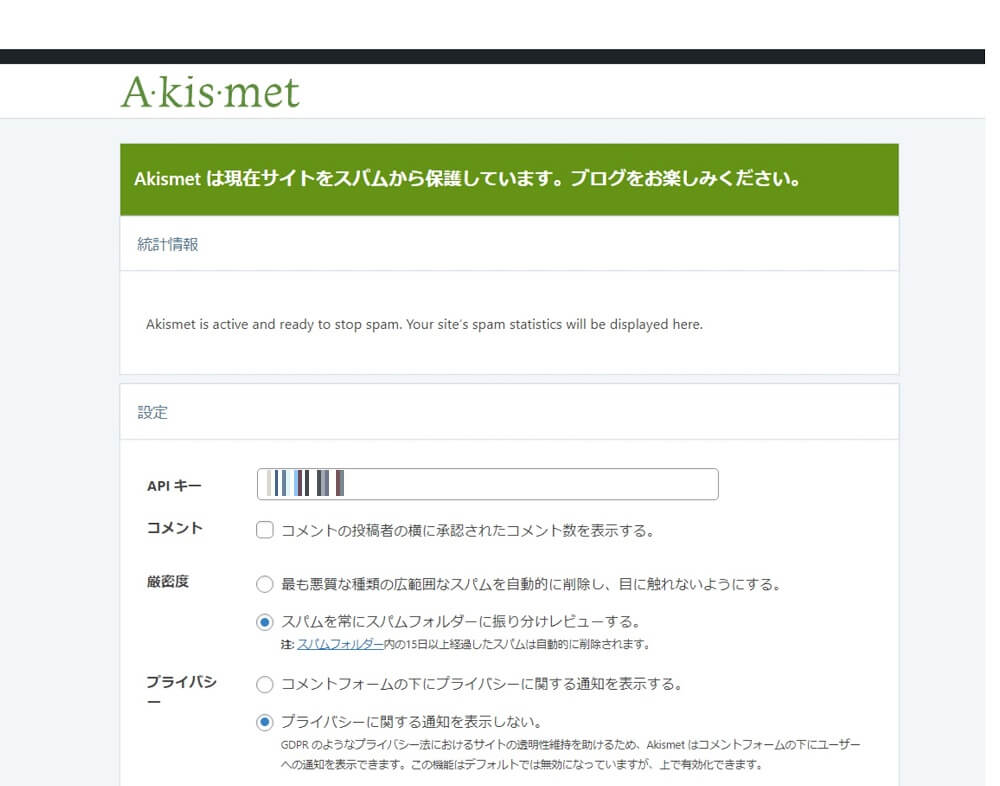
上記のような画面が表示され
「Akismet」は現在サイトをスパムから保護しています。ブログをお楽しみください。
と表示されていれば設定は完了です。
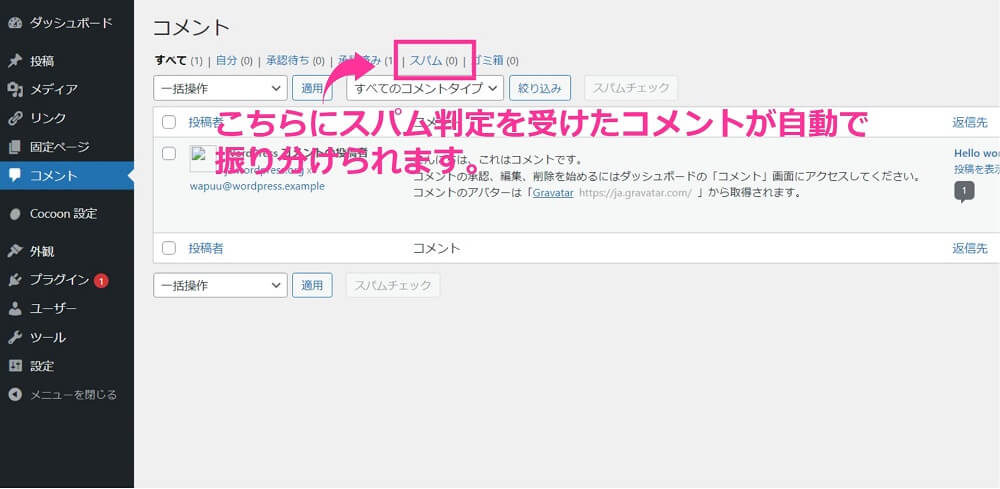
Akismetを設定するとコメントのスパム欄にスパムの疑いのあるコメントが自動で振り分けられます。
まとめ:Akismetでスパムコメントを防止しよう!
この記事では、ブログのスパムコメントを防止するためのプラグイン「Akismet Anti-Spam」の基本的な機能と設定方法を解説しました。
インターネットの世界では、スパムは常に存在しますが、適切なツールと設定を使えば、その影響を最小限に抑えることが可能です。
Akismetは、コメント機能を持つブログやウェブサイトにとっては必須のツールです。
特に初心者のブロガーや小規模ウェブサイトなら、無料版でも十分なのでまだ設定していない人は、今すぐ設定を始めてみてください。
今回は以上になります。
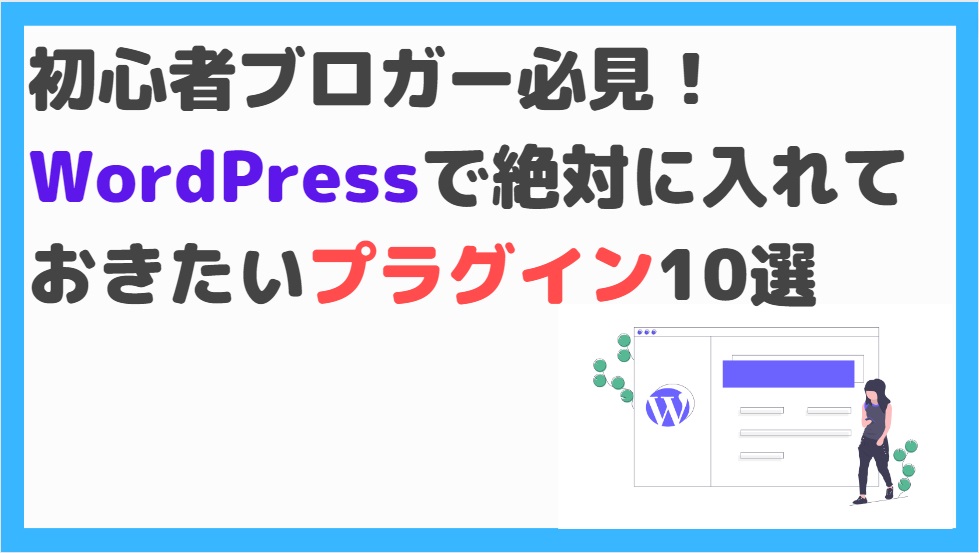
-300x247.jpg)